Как да направите vlookup, за да върнете множество колони от таблицата на Excel?
В работния лист на Excel можете да приложите функцията Vlookup, за да върнете съвпадащата стойност от една колона. Но понякога може да се наложи да извлечете съответстващи стойности от множество колони, както е показано на следната екранна снимка. Как бихте могли да получите съответните стойности едновременно от множество колони с помощта на функцията Vlookup?
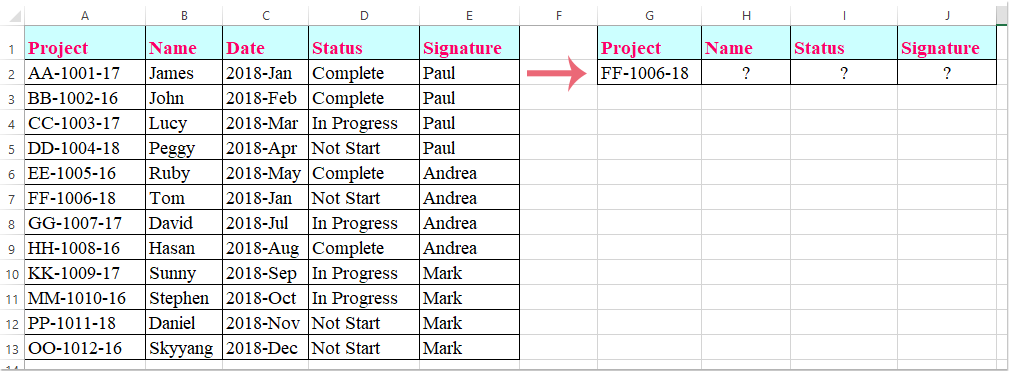
Vlookup за връщане на съвпадащи стойности от множество колони с формула за масив
Vlookup за връщане на съвпадащи стойности от множество колони с формула за масив
Тук ще представя функцията Vlookup за връщане на съвпадащи стойности от множество колони, моля, направете следното:
1. Изберете клетките, където искате да поставите съответстващите стойности от множество колони, вижте екранната снимка:

2. След това въведете тази формула: =VLOOKUP(G2,A1:E13,{2,4,5},FALSE) в лентата с формули и след това натиснете Ctrl + Shift + Enter ключове заедно и съвпадащите стойности от множество колони са извлечени наведнъж, вижте екранна снимка:

Забележка: В горната формула, G2 е критериите, въз основа на които искате да върнете стойности, A1:E13 е диапазонът на таблицата, от който искате да направите vlookup, числото 2, 4, 5 са номерата на колоните, от които искате да върнете стойности.
Най-добрите инструменти за продуктивност в офиса
Усъвършенствайте уменията си за Excel с Kutools за Excel и изпитайте ефективност, както никога досега. Kutools за Excel предлага над 300 разширени функции за повишаване на производителността и спестяване на време. Щракнете тук, за да получите функцията, от която се нуждаете най-много...

Раздел Office Внася интерфейс с раздели в Office и прави работата ви много по-лесна
- Разрешете редактиране и четене с раздели в Word, Excel, PowerPoint, Publisher, Access, Visio и Project.
- Отваряйте и създавайте множество документи в нови раздели на един и същ прозорец, а не в нови прозорци.
- Увеличава вашата производителност с 50% и намалява стотици кликвания на мишката за вас всеки ден!
